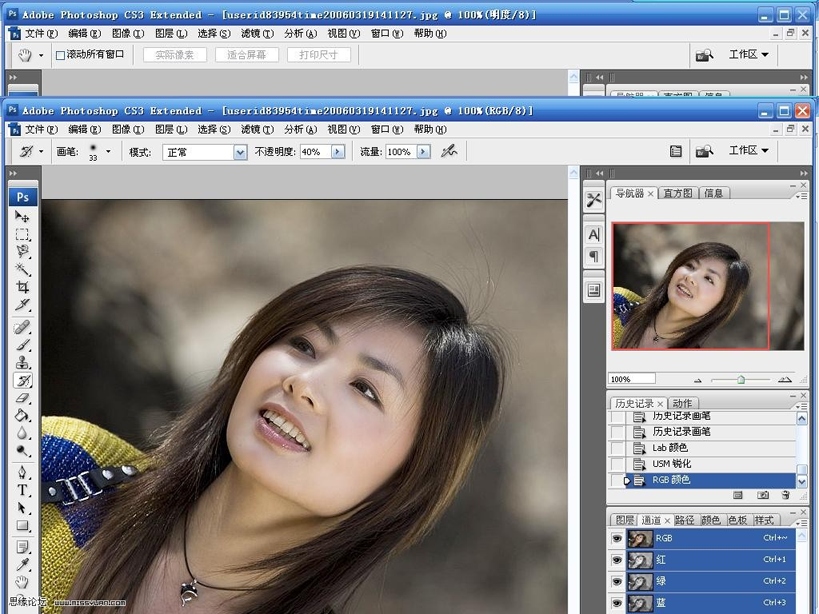萬盛學電腦網 >> 圖文處理 >> Photoshop教程 >> ps圖片處理 >> PhotoShop用歷史記錄畫筆磨皮法教程
PhotoShop用歷史記錄畫筆磨皮法教程
人像磨皮是一個傷心的話題!
我們要面對的模特,不可能都擁有完美皮膚,所以磨皮是我們都要面對的問題。但是一碰到磨皮,我們就會想
起很多復雜的詞匯,高斯模糊、蒙板、透明度,太復雜了。這些復雜的PS功能以及掛件,對於高手來說,只是
一個技術壁壘。但是對於菜鳥來說,卻是一件非常非常傷心的話題。
不過今天這個簡單的教程,可以讓這些痛苦都統統過去。
蟲蟲的教程有兩個特點:1,確保你三分鐘可以看完(超過三分鐘,就太痛苦了);2,確保你一分鐘就可以操作完。
這個是前言,現在開始。
好了,我們第一步,使用PS打開照片,然後復制一個圖層。
復制的快捷方式就是 CTRL+J

復制的圖層,把混合模式選擇在“濾色”,然後調整旁邊的透明度。
這個過程其實是把照片調亮。
完成之後,合並圖層。合並圖層的快捷鍵是 CTRL+E

第三步了。
進入 濾鏡》模糊》高斯模糊
然後選擇一個合適的參數。這個參數的經驗是,如果MM雀斑多,就選擇7~10,如果MM本來就很不錯的皮膚,
就選擇3~4,其他自己多實驗。
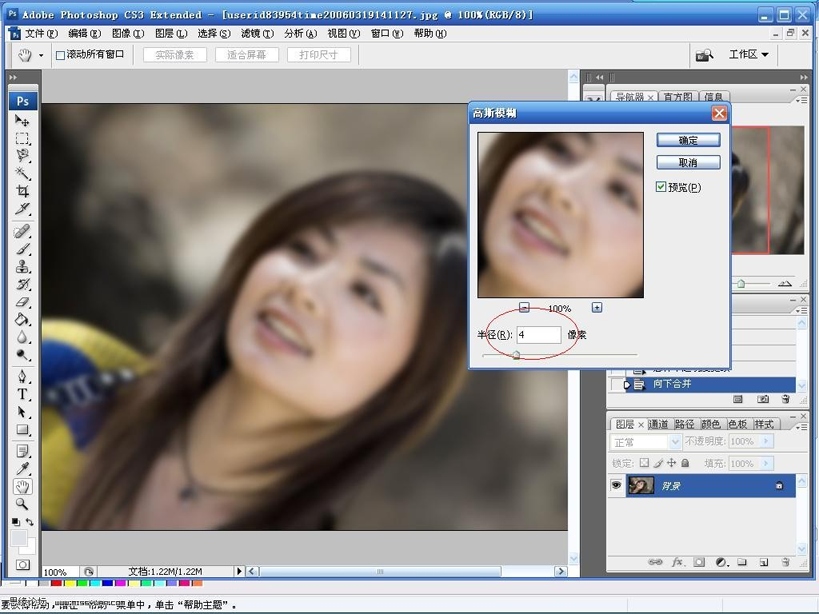
第四步了
這個是關鍵一步,在右邊的歷史記錄,剛才這步驟上,用鼠標右擊,然後選擇“新建快照”,然後確認。
說到這裡,我先停一下,以下內容是討論,不算入三分鐘裡。
我們知道為什麼大多數的教程都有高斯模糊和蒙板嗎,或者說,他們到底是什麼原理磨皮的。
是這樣的。你最簡單的方式,其實就是復制一個圖層,然後把這個圖層高斯模糊了,同時把這個層設置成“濾
色”混合模式,這樣就是把一個模糊的圖像疊加在原圖像上面。這樣做的好處是簡單快速,但是缺點是,眼睛
也給模糊了。
於是就想到蒙板,蒙板其實就是一個局部圖層,這個圖層的形狀是你決定的。於是大家做一個蒙板,這個蒙板
的面積就是有缺陷的皮膚部分,然後只針對這個部分去疊加那個高斯模糊的圖層。
而我們下一步要做的,恰恰是一種非常聰明簡潔的替代方式。

第五步了
這步要做的事情最少。
把歷史記錄卷上去,找到剛才的快照,然後在左邊點一下。
熟悉PS的人就明白了,我們其實是把高斯模糊的圖層,設置成了“歷史記錄畫筆”的目標塗層。

第六步
再把歷史記錄卷下去,用鼠標拖拽最後一次的記錄,把記錄恢復到前面一步。

第七步了
這一步是唯一要干活的。
左邊的工具欄,選擇“歷史記錄畫筆工具”,然後在上面選擇適當的大小,透明度選擇在50%以下。
然後開始在畫面上磨皮。
不知道看官明白了沒有。我們其實是在這個照片上,“局部”“有程度”的恢復那張高斯模糊的圖層。
這裡的“局部”就是你塗抹的那部分,這個正好是蒙板所要選擇的范圍;而這個“有程度”就是我們選擇的透
明度,這個也是蒙板裡所要設置的,所不同的就是,用這個方式比蒙板更爽,更快,更方便。KAO,好像是什麼廣告。
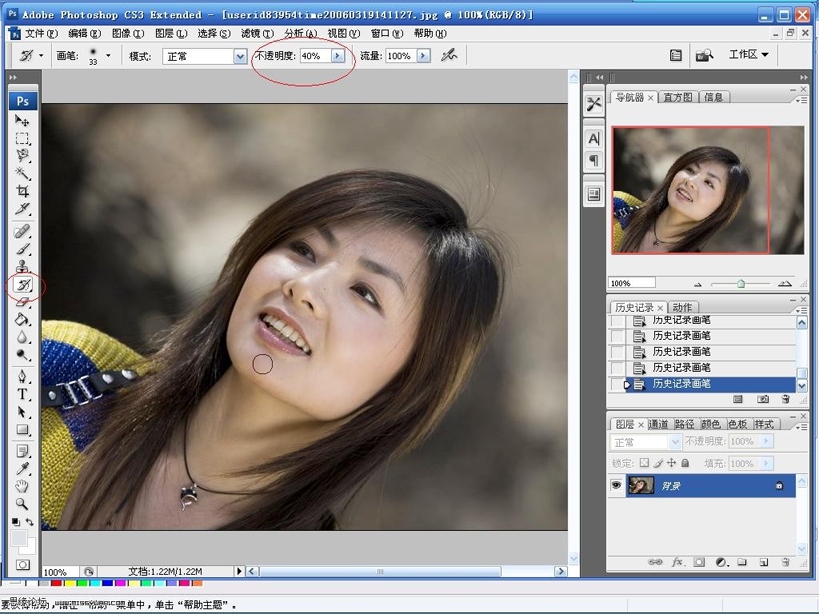
磨完了的照片就可以銳化了,把圖像設置成LAB模式。
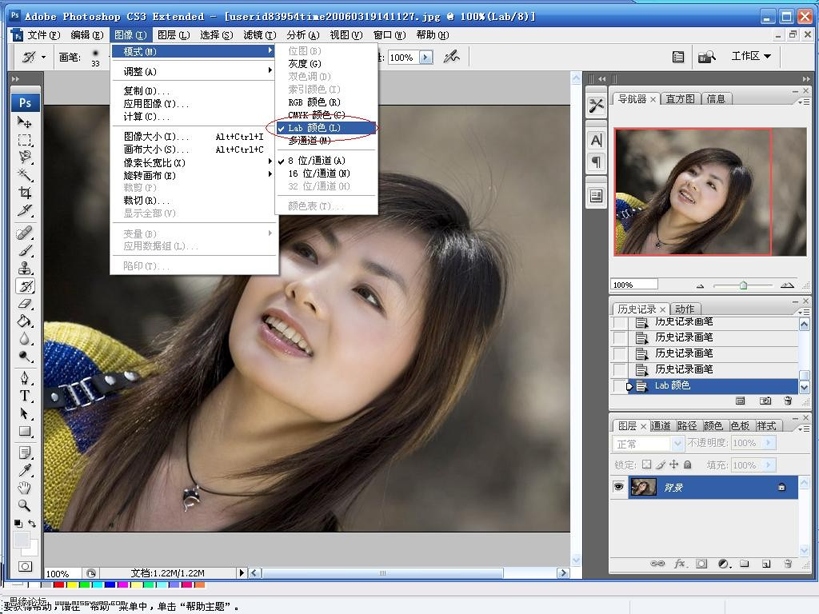
然後選擇 明度 通道

然後在把圖像設置回RGB模式
大功告成了